Advertentie
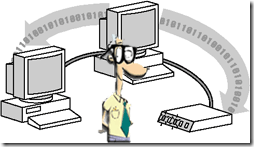 Je hebt dus een klein thuiskantoor of een paar computers thuis. Wilt u een lokaal netwerk bouwen zodat ze met elkaar kunnen verbinden? Af en toe zijn er redenen om een netwerk op te bouwen zonder router. Soms om geld te besparen en andere keren voor beveiliging.
Je hebt dus een klein thuiskantoor of een paar computers thuis. Wilt u een lokaal netwerk bouwen zodat ze met elkaar kunnen verbinden? Af en toe zijn er redenen om een netwerk op te bouwen zonder router. Soms om geld te besparen en andere keren voor beveiliging.
Afhankelijk van wat u wilt doen, zijn er een paar opties om een lokaal netwerk te bouwen waarbij u geen router hoeft te kopen.
De meest gebruikelijke functionaliteit voor een netwerk zonder router is om op zichzelf te staan en geen zin te hebben. Dit is een veilig netwerk omdat het geen verbinding heeft met internet en goed is om twee of drie computers verbonden te houden voor het delen van financiële documenten of een QuickBooks-database.
We kunnen twee computers rechtstreeks verbinden met een crossover-kabel Hoe u uw eigen Ethernet-kabels maakt Lees verder en hebben een LAN zonder router. Computer 1 heeft toegang tot de bronnen, printers en bestandsshares van computer 2. Computer 2 heeft ook toegang tot de bronnen van computer 1, maar deze configuratie beperkt u tot het hebben van slechts twee computers.
Als dit alles is wat u nodig heeft, kunt u de twee machines met elkaar verbinden en bent u klaar om te gaan.
Hieronder ziet u een voorbeeld van deze opstelling:
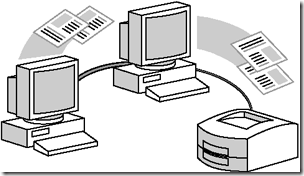
Om met deze opstelling een lokaal netwerk te bouwen, moet u beide instellen om een IP-adres in hetzelfde subnet te hebben. Een subnet is een groep machines die elkaar kunnen aanroepen. U kunt bijvoorbeeld een van de IP-adressen van uw computer instellen 192.168.0.1 en de volgende als 192.168.0.2 of je zou er een kunnen instellen 192.168.1.100 en de andere om te zijn 192.168.1.101.
Zorg ervoor dat u het subnetmasker gebruikt 255.255.255.0. Door dit subnetmasker te gebruiken, kunnen we elk adres tussen 192.168.1.1 tot en met 192.168.1.254 gebruiken.
U kunt de voorbeeldfoto's hieronder zien voor een visualisatie van hoe de TCP / IP-instellingen moeten worden ingesteld.
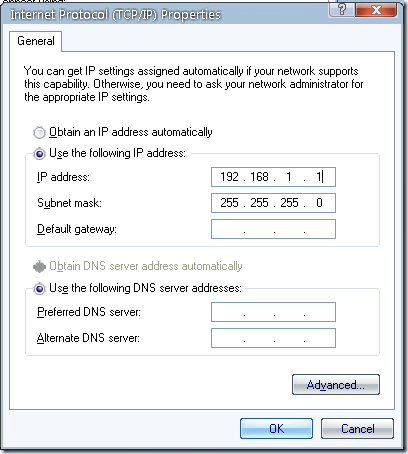
De tweede computer moet als volgt worden ingesteld:
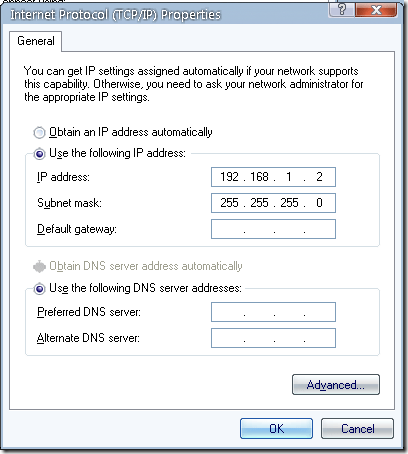
Door beide machines in hetzelfde subnet te houden, kunnen ze met elkaar 'praten'. In het bovenstaande voorbeeld kun je gebruiken 192.168.1.1 door 192.168.1.254 als u het subnetmasker hetzelfde houdt bij 255.255.255.0.
Zodra dit is ingesteld, kunt u bronnen op beide machines delen en er toegang toe krijgen door het venster Uitvoeren te starten en het IP-adres van de andere computer in dit formaat in te voeren \\192.168.1.1, zoals zo:
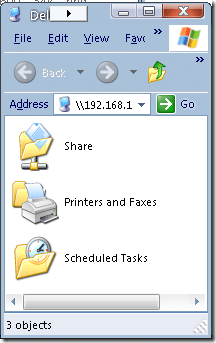
Als u nu een venster krijgt dat er als volgt uitziet in plaats van het bovenstaande venster, moet u de beveiliging van uw map instellen. U kunt dit doen door met de rechtermuisknop te klikken op de map die u probeert te delen / openen en kiezen Delen en beveiliging. Vanaf hier kunt u de juiste rechten geven.
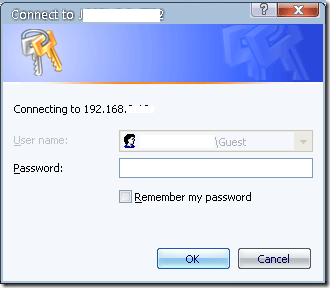
Als u standaardaccounts zoals Administrator op beide computers gebruikt, zorg er dan voor dat beide accounts hetzelfde wachtwoord hebben. U kunt het wachtwoord instellen door op Control + Alt + Delete te drukken en op Wachtwoord wijzigen te klikken. U kunt het op dat formulier wijzigen. Ga je gang en probeer opnieuw verbinding te maken en deze keer zou het verbinding moeten maken.
Als u verschillende gebruikersaccounts gebruikt, zoals ‘Karl’ op de ene en ‘Sophia’ op de andere, moet u een ‘Karl’ en een ‘Sophia’ -account instellen op beide computers met dezelfde wachtwoorden. Dit werkt meestal.
Als we nu willen afdrukken naar een printer die is aangesloten op de externe machine in plaats van verbinding te maken met een gedeeld bestand, typ het IP-adres voor de externe computer in het venster Uitvoeren en kies deze keer Printers en faxapparaten zoals zo:
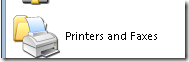
Door vervolgens op die map te dubbelklikken, kunt u dubbelklikken op een van de printers. Dat opent een printervenster zoals hieronder:
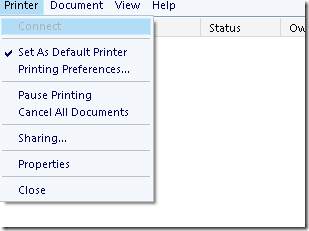
Uw computer voegt de printer toe en u kunt deze vanuit elke toepassing op uw (lokale) computer gebruiken.
We kunnen ook een draadloos netwerk opzetten zonder router met behulp van iets dat we noemen ad hoc-modus. Om dit in te stellen, moet u op elk van uw machines een draadloze kaart of adapter hebben. Met deze methode kunt u tot 9 machines aansluiten.
Begin met het openen van uw Configuratiescherm. Kiezen Netwerk- en internetverbindingen. Klik vervolgens op Netwerk connecties en klik met de rechtermuisknop op uw draadloze netwerkadapter. Het zou moeten worden genoemd Draadloze netwerk verbinding.
Kiezen Bekijk beschikbare draadloze netwerken. Druk op dit scherm op de knop Geavanceerd zoals je ziet in de onderstaande schermafbeelding:
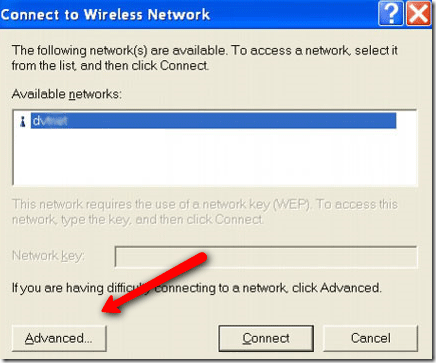
Klik vervolgens op het tabblad voor het draadloze netwerk bovenaan het venster en vervolgens op toevoegen zoals hieronder weergegeven:
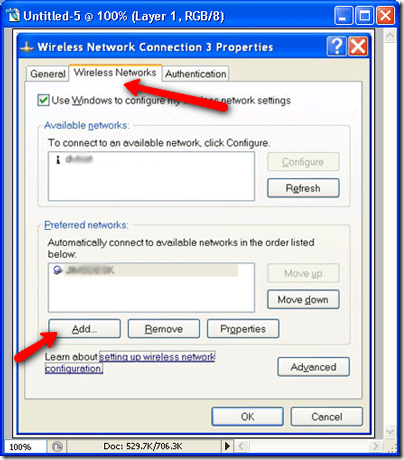
Na het raken Toevoegen je ziet dit scherm:
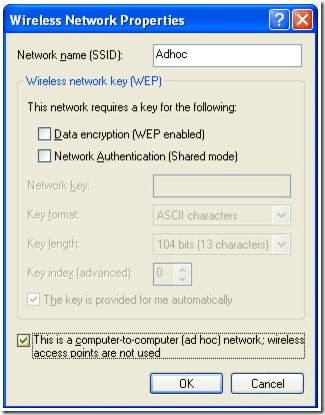
Zorg ervoor dat u het selectievakje onder aan het scherm aanvinkt om van de verbinding een ad-hocnetwerk te maken. Klik dan op OK. U moet de IP-adressen instellen om in hetzelfde subnet te zijn. U kunt aan het begin van het artikel afbeeldingen raadplegen over hoe u dat moet doen. Maak vervolgens gewoon verbinding met het ad-hocnetwerk vanaf een clientcomputer en u bevindt zich op hetzelfde netwerk. U kunt vervolgens dezelfde acties uitvoeren als hierboven, inclusief het delen van printers en bestanden.
Ik heb in het verleden een MakeUseOf-artikel gedaan hoe u hier een LAN instelt met alleen een Windows Mobile-apparaat Een draadloos thuisnetwerk opzetten met een mobiele telefoonWifi nodig maar geen internet in huis? Hier leest u hoe u draadloos internet instelt zonder een computer met uw smartphone! Lees verder . Heeft u een ander middel om een routerloos netwerk op te zetten? We horen het graag in de comments!
Karl L. Gechlik hier van AskTheAdmin.com die een wekelijkse gastblogspot doet voor onze nieuw gevonden vrienden op MakeUseOf.com. Ik leid mijn eigen adviesbureau, beheer AskTheAdmin.com en werk een volledige 9 tot 5 baan op Wall Street als systeembeheerder.


